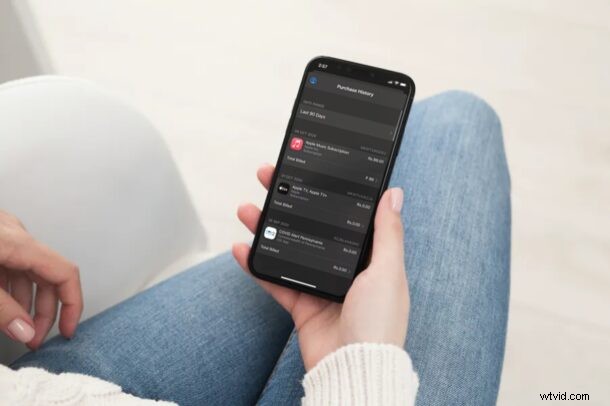
¿Quieres ver el historial de compras que has realizado con tu cuenta de Apple? ¿Quizás Apple cargó su tarjeta de crédito por una transacción no autorizada? ¿Quizás uno de los miembros de su familia compró una aplicación sin su conocimiento? Afortunadamente, puedes consultar tu historial de compras desde tu iPhone o iPad y despejar todas tus dudas.
Su historial de compras incluye una lista de todas las transacciones realizadas en App Store, iTunes Store, Apple Books y la aplicación Apple TV. Esto también incluye suscripciones a servicios como iCloud, Apple Music, etc. Esto le permite verificar todas sus transacciones y asegurarse de que sean precisas. Además, si tiene varios métodos de pago vinculados a su cuenta de Apple, incluso puede ver qué tarjeta de crédito se utilizó para comprar un artículo.
Echemos un vistazo a cómo puede ver su historial de compras directamente desde su dispositivo.
Ver el historial de compras desde iPhone y iPad
Siempre que su dispositivo esté ejecutando una versión reciente de iOS o iPadOS, los siguientes pasos serán bastante idénticos. Ahora, sin más preámbulos, comencemos.
- Dirígete a "Configuración" desde la pantalla de inicio de tu iPhone o iPad.

- En el menú de configuración, toque el nombre de su ID de Apple que se encuentra en la parte superior.

- Aquí, toque "Medios y compras" ubicado justo debajo de la opción iCloud, como se muestra a continuación.
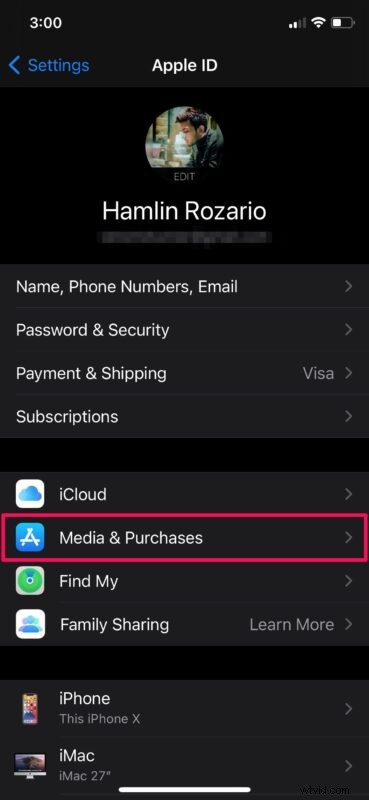
- Ahora, desplácese hacia abajo y toque "Historial de compras", que se encuentra justo debajo de Suscripciones.

- De forma predeterminada, aquí se muestran todas las compras que ha realizado en los últimos 90 días. Sin embargo, también puede acceder a sus transacciones anteriores. Toca "Últimos 90 días" para filtrar la búsqueda.
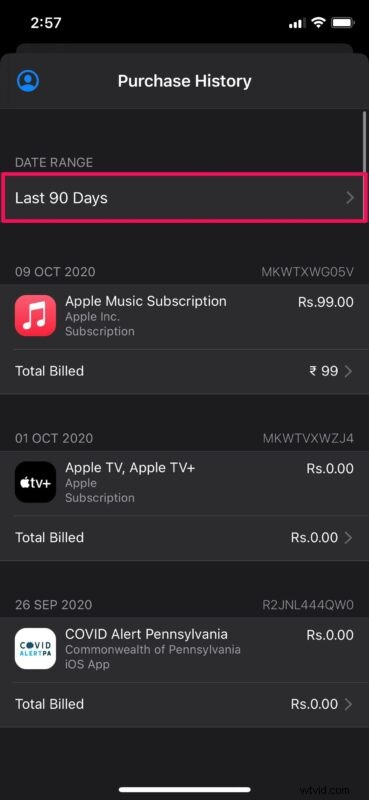
- Ahora, tendrá la opción de seleccionar el año en que se realizó la transacción, y luego podrá filtrar aún más la búsqueda por el mes respectivo.
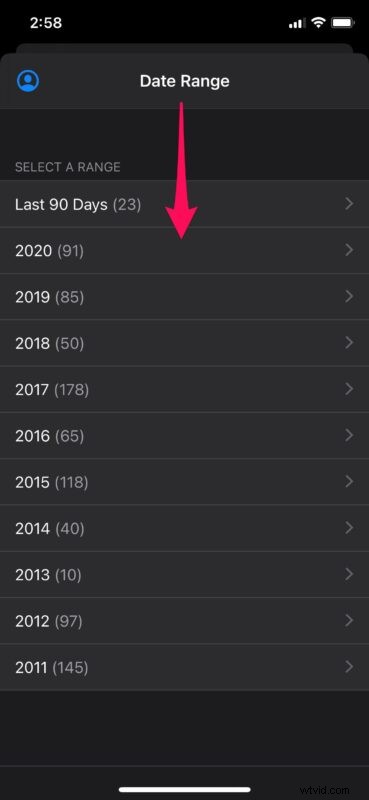
Bastante fácil y sencillo, ¿verdad?
A partir de ahora, no tienes que entrar en pánico cuando veas un cargo en la tarjeta de crédito de Apple del que no estás seguro. La compra podría ser una descarga de aplicación paga, una transacción dentro de la aplicación o incluso una tarifa de suscripción mensual que la mayoría de las personas no realiza un seguimiento.
Vale la pena señalar que las descargas de aplicaciones gratuitas también aparecerán en su historial de compras.
Verificar el historial de compras sería una manera fácil de ver si su tarjeta de crédito fue cargada por una compra que uno de los miembros de su familia realizó en su cuenta de Apple. Para asegurarse de que esto no vuelva a suceder, puede limitar sus compras agregando fondos a su cuenta de Apple como saldo de ID de Apple que se puede usar para comprar aplicaciones o pagar suscripciones como iCloud y Apple Music.
Si desea cancelar una suscripción activa, no necesita ver su historial de compras. Puede leer esto para saber cómo puede administrar y cancelar sus suscripciones activas desde su iPhone y iPad.
¿Pudiste revisar tu historial de compras para resolver el problema que estabas teniendo? ¿Cuál es su opinión sobre esta ingeniosa opción para ver todas sus compras en un solo lugar? Comparta sus valiosas opiniones y experiencias en la sección de comentarios a continuación.
